分类
我们都知道,win7电脑自带的用户名是非常难记的,而且还都是相同的,越来越满足不了用户的需求了,因此有的用户想把win7电脑用户名改成一个比较有个性的用户名。然而win7电脑用户名怎么修改呢?win7电脑如何改用户名呢?别着急,下面小编就来跟你说说修改win7电脑用户名的方法。
具体步骤如下:
1、在桌面状态下,找到计算机图标鼠标双击打开。

2、在计算机界面里,找到上方菜单栏中的“控制面板”,点击打开进入下一步。
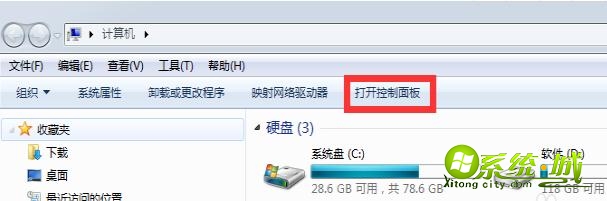
3、在控制面板界面中,点击“添加或删除用户账户”,进入下一步。
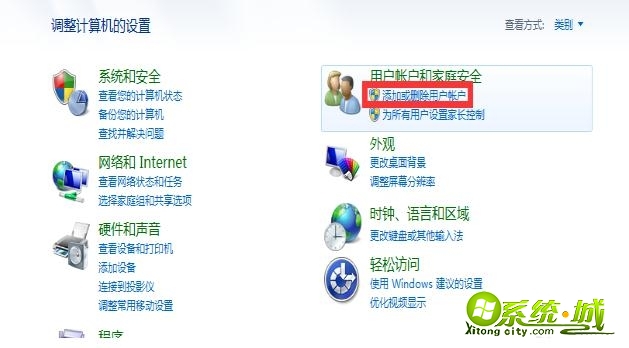
4、点击你电脑的用户名,选择你想要更改的用户名,一般都说默认的用户名,此时左侧弹出更改账户的一些设置,然后点击左侧中的更改账户名称。
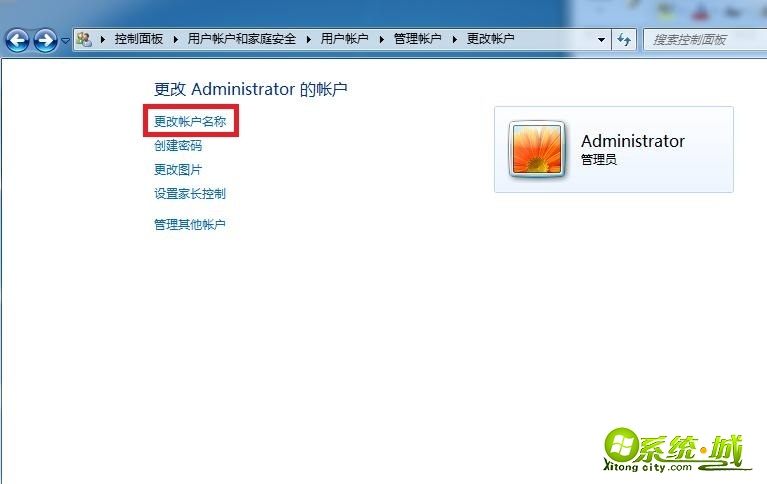
5、接着在账户栏里输入新的账户名称,最后点击“更改名称”按钮即可。
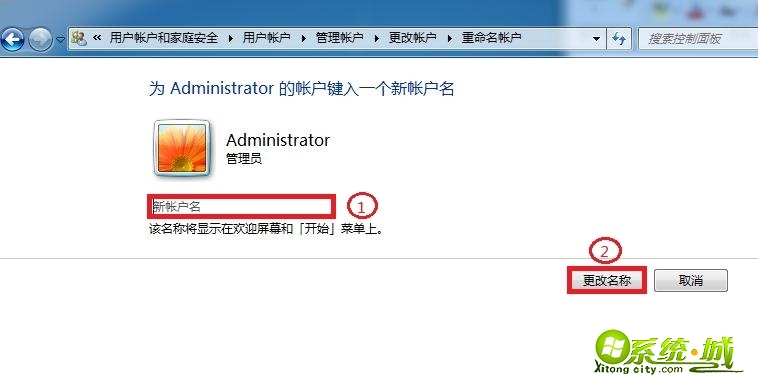
这就是修改win7电脑用户名的方法了,是不是有点迫不及待想要尝试一下呢,那就按照小编的方法照做一次吧。
热门教程
网友评论